Bảo vệ các mã mật khẩu trong cả Windows và Android
Tôi bảo vệ các mật khẩu của mình bằng cách lưu chúng trong KeePass. Nhưng tôi cũng muốn truy cập chúng trên điện thoại Android. Phải làm sao đây?
Mọi người trên Internet nên sử dụng trình quản lý mật khẩu, và KeePass Password Safe là một trong những ứng dụng tốt nhất. KeePass là chương trình nguồn mở, miễn phí, dễ sử dụng, lưu các mật khẩu của bạn trong một cơ sở dữ liệu được mã hóa.
Nhưng không phải lúc nào bạn cũng ở bên máy tính, do vậy bạn sẽ muốn truy cập vào cơ sở dữ liệu mật khẩu của mình từ điện thoại thông minh.
Không có ứng dụng KeePass Android chính thức nào, nhưng bạn sẽ thấy một số ứng dụng tương thích KeePass như Keepass2Android (Keepass2Android hỗ trợ Dropbox, Google Drive và nhiều dịch vụ lưu trữ đám mây khác). Với một trong những ứng dụng tương thích KeePass này, bạn có thể thêm mật khẩu mới trên máy tính và để chúng tự động xuất hiện trên điện thoại, cũng như ngược lại.
Phần Windows của sự chia sẻ này cực kỳ đơn giản. Ví dụ, nếu sử dụng Dropbox, bạn chỉ cần giữ tập tin cơ sở dữ liệu (có phần mở rộng .kdbx) trong thư mục Dropbox.
Video đang HOT
Mọi việc trong Android phức tạp hơn một chút, đó là lý do tại sao bạn nên dùng Keepass2Android. Lần đầu tiên khởi chạy ứng dụng, hãy nhấp vào nút Open file, bạn sẽ thấy Dropbox (và các tùy chọn đám mây khác) trong danh sách. Từ đây tất cả sẽ đơn giản (giả định rằng bạn đã cài đặt và thiết lập Dropbox trên cả máy tính và điện thoại).
Nhưng Keepass2Android có một thiếu sót lớn: Việc sao chép tên người dùng/mật khẩu từ ứng dụng và dán chúng vào nơi khác không trực quan lắm. Sau đây là những điều cần làm:
Mở Keepass2Android> nhập mật khẩu> đi đến mục bạn cần> chạm và giữ vào tên người dùng cho đến khi toàn bộ tên được chọn> chạm vào biểu tượng Copy ở góc trên bên phải> chuyển sang ứng dụng mà bạn muốn dán văn bản – Twitter, Chrome, Facebook…> chạm và giữ vào trường thích hợp cho đến khi tùy chọn Paste bật lên> chạm vào Paste.
Đối với mật khẩu, hãy chạm vào biểu tượng con mắt ở góc trên bên phải để làm cho mật khẩu có thể nhìn thấy. Sau đó làm theo các hướng dẫn tương tự như trên.
Theo XHTT
Vbulletin.com bị tin tặc tấn công, lộ tài khoản người dùng
vBulletin vừa gửi mail thông báo hệ thống của họ đã bị tin tặc đột nhập và lấy thông tin người dùng. Trước đó, một kẻ tuyên bố trên Facebook rằng đã chiếm được toàn bộ dữ liệu của vBulletin.
Thứ năm 14/11, nhóm inj3ct0rs đăng thông tin trên Facebook tuyên bố rằng họ đã chiếm được máy chủ và cơ sở dữ liệu, thậm chí quyền root của vBulletin.com. Họ đã chứng minh bằng một số hình ảnh dưới đây.
Ban đầu, một thành viên quản trị của vBulletin cho rằng đây là thông tin bịa đặt, và tin rằng chỉ có máy chủ thử nghiệm của họ bị tấn công. Không có tuyên bố nào khác được đưa ra.
Tuy nhiên, cho đến tối thứ bảy 16/11, cả hai diễn đàn của vBulletin là vbulletin.com và vbulletin.org đều gửi mail đến tất cả thành viên thông báo rằng tài khoản của họ đã được đặt lại mật khẩu, đồng thời tin tặc đã chiếm được mã số khách hàng cùng mật khẩu (mã hoá MD5) của họ.
Tháng trước, Adobe cũng bị đột nhập và làm lộ thông tin 3 triệu người dùng. Để đảm bảo an toàn, người dùng không nên dùng chung mật khẩu giữa các dịch vụ. Thay vào đó, nên dùng mật khẩu mạnh và các dịch vụ lưu trữ mật khẩu như KeePass, LastPass hoặc OneLastPass.
Theo Thongtincongnghe
Ba "tân binh" đáng chú ý trên thị trường lưu trữ đám mây  Các dịch vụ lưu trữ đám mây "đình đám" hiện nay như Dropbox, Google Drive và SugarSync mặc dù đã chứng minh mức độ tiện dụng và hiệu quả đối với người dùng nhưng lại bị đánh giá là thiếu an toàn trong khâu bảo mật thông tin. Ảnh chỉ có tính minh họa. (Nguồn: pcworld.com) Các tập tin hiếm khi được mã...
Các dịch vụ lưu trữ đám mây "đình đám" hiện nay như Dropbox, Google Drive và SugarSync mặc dù đã chứng minh mức độ tiện dụng và hiệu quả đối với người dùng nhưng lại bị đánh giá là thiếu an toàn trong khâu bảo mật thông tin. Ảnh chỉ có tính minh họa. (Nguồn: pcworld.com) Các tập tin hiếm khi được mã...
 Hòa Minzy trả lời về con số 8 tỷ đồng làm MV Bắc Bling, cát-xê của Xuân Hinh gây xôn xao04:19
Hòa Minzy trả lời về con số 8 tỷ đồng làm MV Bắc Bling, cát-xê của Xuân Hinh gây xôn xao04:19 Vụ lộ hình ảnh thi hài nghệ sĩ Quý Bình: Nữ nghệ sĩ Việt lên tiếng xin lỗi01:32
Vụ lộ hình ảnh thi hài nghệ sĩ Quý Bình: Nữ nghệ sĩ Việt lên tiếng xin lỗi01:32 Nghẹn ngào khoảnh khắc mẹ diễn viên Quý Bình bật khóc trong giây phút cuối cùng bên con trai00:30
Nghẹn ngào khoảnh khắc mẹ diễn viên Quý Bình bật khóc trong giây phút cuối cùng bên con trai00:30 Đoạn clip của Quý Bình và Vũ Linh gây đau xót nhất lúc này01:32
Đoạn clip của Quý Bình và Vũ Linh gây đau xót nhất lúc này01:32 Trấn Thành rơi vòng vàng và đồng hồ tại Mỹ: "Tôi sợ xanh mặt, cả mớ đó tiền không!"02:09
Trấn Thành rơi vòng vàng và đồng hồ tại Mỹ: "Tôi sợ xanh mặt, cả mớ đó tiền không!"02:09 Cảnh tượng gây bức xúc tại lễ viếng cố nghệ sĩ Quý Bình00:19
Cảnh tượng gây bức xúc tại lễ viếng cố nghệ sĩ Quý Bình00:19 Đám tang diễn viên Quý Bình: Ốc Thanh Vân - Thanh Trúc và các nghệ sĩ Việt đau buồn đến viếng00:30
Đám tang diễn viên Quý Bình: Ốc Thanh Vân - Thanh Trúc và các nghệ sĩ Việt đau buồn đến viếng00:30 Sự cố chấn động điền kinh: VĐV bị đối thủ vụt gậy vào đầu, nghi vỡ hộp sọ02:05
Sự cố chấn động điền kinh: VĐV bị đối thủ vụt gậy vào đầu, nghi vỡ hộp sọ02:05 Lễ tang nghệ sĩ Quý Bình: Xót xa cảnh mẹ nam diễn viên buồn bã, cúi chào từng khách đến viếng00:15
Lễ tang nghệ sĩ Quý Bình: Xót xa cảnh mẹ nam diễn viên buồn bã, cúi chào từng khách đến viếng00:15 Hãy ngừng so sánh Hoà Minzy và Hoàng Thùy Linh, khi nỗ lực đưa bản sắc dân tộc vào âm nhạc đều đi đúng hướng04:19
Hãy ngừng so sánh Hoà Minzy và Hoàng Thùy Linh, khi nỗ lực đưa bản sắc dân tộc vào âm nhạc đều đi đúng hướng04:19 Vụ clip người mặc đồ giống "vua cà phê" Đặng Lê Nguyên Vũ đánh nhau: Trung Nguyên lên tiếng00:17
Vụ clip người mặc đồ giống "vua cà phê" Đặng Lê Nguyên Vũ đánh nhau: Trung Nguyên lên tiếng00:17Tin đang nóng
Tin mới nhất

Nâng cao và biến đổi hình ảnh của bạn bằng trình chỉnh sửa video trực tuyến CapCut

Cách đăng Facebook để có nhiều lượt thích và chia sẻ

Thêm nhiều bang của Mỹ cấm TikTok

Microsoft cấm khai thác tiền điện tử trên các dịch vụ đám mây để bảo vệ khách hàng

Facebook trấn áp hàng loạt công ty phần mềm gián điệp

Meta đối mặt cáo buộc vi phạm các quy tắc chống độc quyền với mức phạt 11,8 tỷ đô

Không cần thăm dò, Musk nên sớm từ chức CEO Twitter

Đại lý Việt nhập iPhone 14 kiểu 'bia kèm lạc'

Khai trương hệ thống vé điện tử và dịch vụ trải nghiệm thực tế ảo XR tại Quần thể Di tích Cố đô Huế

'Dở khóc dở cười' với tính năng trợ giúp người bị tai nạn ôtô của Apple

Xiaomi sa thải hàng nghìn nhân sự

Apple sẽ bắt đầu sản xuất MacBook tại Việt Nam vào giữa năm 2023
Có thể bạn quan tâm

Vì sao đàn ông giảm tuổi thọ khi độc thân?
Sức khỏe
19:53:56 10/03/2025
Mẹ Từ Hy Viên đột ngột cầu cứu lúc nửa đêm: "Tôi chịu hết nổi rồi..."
Sao châu á
19:49:15 10/03/2025
Lập kỷ lục Guinness thế giới nhờ mặt có nhiều lông
Thế giới
19:46:25 10/03/2025
Vụ xe limousine 'chở người' trên nắp capo ở Hà Nội: Tạm giữ tài xế ô tô
Pháp luật
19:13:39 10/03/2025
Thu Quỳnh lên tiếng về chi tiết nhầm thoại trong phim "Cha tôi, người ở lại"
Hậu trường phim
18:03:46 10/03/2025
Khoảnh khắc cậu bé núp sau bức tường khiến gần 2 triệu người thót tim hồi hộp
Netizen
18:01:43 10/03/2025
"Cha tôi, người ở lại" tập 10: Việt bị côn đồ hành hung, bố ruột đến cứu
Phim việt
17:18:17 10/03/2025
Phía Anh Trai Say Hi chính thức lên tiếng về văn bản lan truyền có nội dung Tiêu ngữ quốc gia sai lệch gây phẫn nộ
Tv show
17:09:23 10/03/2025
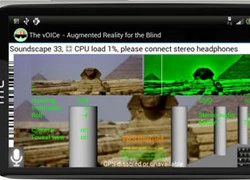 Ứng dụng hỗ trợ người mù trên điện thoại thông minh
Ứng dụng hỗ trợ người mù trên điện thoại thông minh Ống kính “lạ” New Petzval cho ảnh hoài cổ
Ống kính “lạ” New Petzval cho ảnh hoài cổ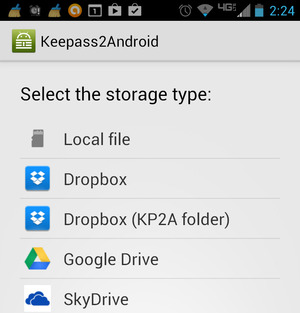
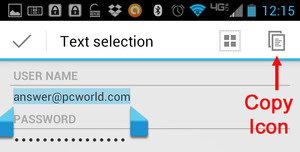
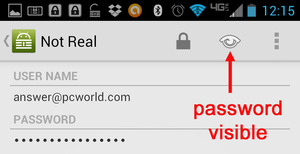

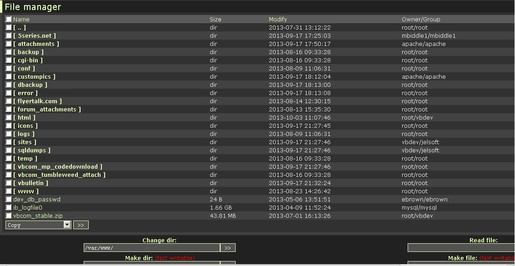
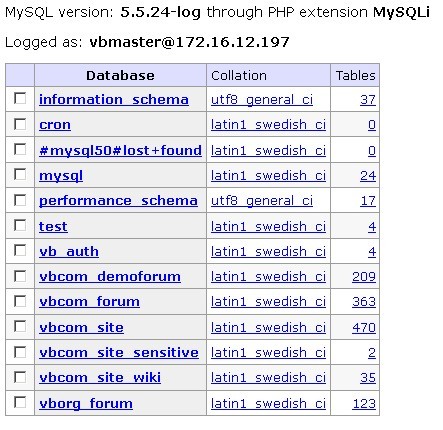
 360 triệu tài khoản bị tin tặc rao bán trên chợ đen
360 triệu tài khoản bị tin tặc rao bán trên chợ đen Điện thoại cũ tiết lộ nhiều dữ liệu nhạy cảm
Điện thoại cũ tiết lộ nhiều dữ liệu nhạy cảm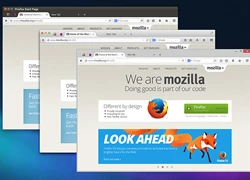 Mời tải về phiên bản Firefox mới lột xác về giao diện
Mời tải về phiên bản Firefox mới lột xác về giao diện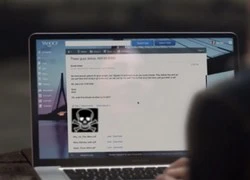 Yahoo đặt lại mật khẩu cho người dùng Yahoo Mail bị tấn công
Yahoo đặt lại mật khẩu cho người dùng Yahoo Mail bị tấn công Bkav đào tạo trực tuyến an ninh mạng cho cộng đồng
Bkav đào tạo trực tuyến an ninh mạng cho cộng đồng Thách thức 'đạo chích' bằng mã PIN 'thiên biến vạn hóa'
Thách thức 'đạo chích' bằng mã PIN 'thiên biến vạn hóa' Lê Phương chia sẻ ẩn ý sau tang lễ Quý Bình, netizen nghi ngờ liên quan đến vợ của cố nghệ sĩ
Lê Phương chia sẻ ẩn ý sau tang lễ Quý Bình, netizen nghi ngờ liên quan đến vợ của cố nghệ sĩ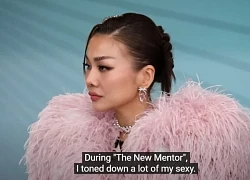 Tân Hoa hậu Miss Global 2025 từng bị Thanh Hằng "chỉnh" vì khoe vòng 3 quá mức, Hà Hồ cũng "ngại giùm"
Tân Hoa hậu Miss Global 2025 từng bị Thanh Hằng "chỉnh" vì khoe vòng 3 quá mức, Hà Hồ cũng "ngại giùm" 16 phút "nổi da gà" của SOOBIN: Visual màn hình LED đẹp chấn động, phong độ biểu diễn làm fan tự hào
16 phút "nổi da gà" của SOOBIN: Visual màn hình LED đẹp chấn động, phong độ biểu diễn làm fan tự hào Loạt nghi vấn hôn nhân của Thái Thiếu Phân rạn nứt
Loạt nghi vấn hôn nhân của Thái Thiếu Phân rạn nứt

 Đây là mỹ nữ showbiz khiến nam thần Thơ Ngây cấu kết xã hội đen, lập cả kế hoạch đòi 3,1 tỷ
Đây là mỹ nữ showbiz khiến nam thần Thơ Ngây cấu kết xã hội đen, lập cả kế hoạch đòi 3,1 tỷ Hạt Dẻ khiến tất cả bất ngờ!
Hạt Dẻ khiến tất cả bất ngờ! Nuôi đứa con bại não của cô gái quán bia suốt 25 năm, bà bán vé số đau đáu: "Phương ơi, con có còn sống không?"
Nuôi đứa con bại não của cô gái quán bia suốt 25 năm, bà bán vé số đau đáu: "Phương ơi, con có còn sống không?" Lê Phương đăng ảnh nắm chặt tay Quý Bình, nghẹn ngào nói 6 chữ vĩnh biệt cố nghệ sĩ
Lê Phương đăng ảnh nắm chặt tay Quý Bình, nghẹn ngào nói 6 chữ vĩnh biệt cố nghệ sĩ "Cháy" nhất cõi mạng: Tập thể nam giảng viên một trường ĐH mặc váy múa ba lê mừng 8/3, còn bonus cú ngã của Jennifer Lawrence
"Cháy" nhất cõi mạng: Tập thể nam giảng viên một trường ĐH mặc váy múa ba lê mừng 8/3, còn bonus cú ngã của Jennifer Lawrence "Vợ Quý Bình đẫm nước mắt, chỉ xuống đứa bé đứng dưới chân nói: Nè chị, con trai ảnh nè, ôm nó đi chị"
"Vợ Quý Bình đẫm nước mắt, chỉ xuống đứa bé đứng dưới chân nói: Nè chị, con trai ảnh nè, ôm nó đi chị" Nghệ sĩ Xuân Hinh nhắn 1 câu cho Sơn Tùng M-TP mà cả cõi mạng nổi bão!
Nghệ sĩ Xuân Hinh nhắn 1 câu cho Sơn Tùng M-TP mà cả cõi mạng nổi bão! Lễ an táng diễn viên Quý Bình: Vợ tựa đầu ôm chặt di ảnh, Vân Trang và các nghệ sĩ bật khóc, nhiều người dân đội nắng tiễn đưa
Lễ an táng diễn viên Quý Bình: Vợ tựa đầu ôm chặt di ảnh, Vân Trang và các nghệ sĩ bật khóc, nhiều người dân đội nắng tiễn đưa Học sinh tiểu học tả mẹ "uốn éo trên giường" khiến cư dân mạng ngượng chín mặt: Đọc đến đoạn kết thì ai cũng ngã ngửa
Học sinh tiểu học tả mẹ "uốn éo trên giường" khiến cư dân mạng ngượng chín mặt: Đọc đến đoạn kết thì ai cũng ngã ngửa Tang lễ diễn viên Quý Bình: Lặng lẽ không kèn trống, nghệ sĩ khóc nấc trước di ảnh
Tang lễ diễn viên Quý Bình: Lặng lẽ không kèn trống, nghệ sĩ khóc nấc trước di ảnh